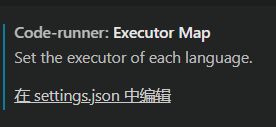关于vscode的使用心得与遇到的问题记录
你可以永远喜欢VScode
1.gcc与g++命令的区别
对于 C 语言程序的编译,我们应该使用 gcc 指令,而编译 C++ 程序则推荐使用 g++ 指令,这就足够了。
gcc和g++是什么,有什么区别? (biancheng.net)
2.Module containing this breakpoint has not yet loaded or the breakpoint address could not be obtained.
修改工作区下的launch.json和tasks.json文件
3.关于我的配置文件
- launch.json
{
// 使用 IntelliSense 了解相关属性。
// 悬停以查看现有属性的描述。
// 欲了解更多信息,请访问: https://go.microsoft.com/fwlink/?linkid=830387
"version": "0.2.0",
"configurations": [
{
"name": "g++.exe - 生成和调试活动文件",
"type": "cppdbg",
"request": "launch",
"program": "${fileDirname}\\${fileBasenameNoExtension}.exe",
"args": [],
"stopAtEntry": false,
"cwd": "${fileDirname}",
"environment": [],
"externalConsole": true,//像devc++那样的外部窗口
"MIMode": "gdb",
"miDebuggerPath": "D:\\MinGW\\bin\\gdb.exe",//修改为自己的gdb.exe路径
"setupCommands": [
{
"description": "为 gdb 启用整齐打印",
"text": "-enable-pretty-printing",
"ignoreFailures": true
},
{
"description": "将反汇编风格设置为 Intel",
"text": "-gdb-set disassembly-flavor intel",
"ignoreFailures": true
}
],
"preLaunchTask": "C/C++: g++.exe 生成活动文件"
}
]
}
- tasks.json
{
"tasks": [
{
"type": "cppbuild",
"label": "C/C++: g++.exe 生成活动文件",
"command": "D:\\MinGW\\bin\\g++.exe",//修改为自己g++.exe所在路径
"args": [
"-fdiagnostics-color=always",
"-g",
"${file}",
"-o",
"${fileDirname}\\${fileBasenameNoExtension}.exe"
],
"options": {
"cwd": "${fileDirname}"
},
"problemMatcher": [
"$gcc"
],
"group": {
"kind": "build",
"isDefault": true
},
"detail": "调试器生成的任务。"
}
],
"version": "2.0.0"
}
说明:
${fileBasenameNoExtension} 当前打开的文件的文件名,不包括路径和后缀名
${fileDirname} 当前打开的文件所在的绝对路径,不包括文件名
4.关于vscode的下载与c/c++环境配置
1.下载vscode
2.下载MinGW(注意看他的bin目录下是否含有g++.exe与gdb.exe)
3.配置环境变量,将例如:D:\\MinGW\\bin复制到系统变量path中,查看是否成功:在cmd中运行gcc -v;
4.必要插件下载:
-chinese
-code.Runner
-c/c++
下载后重启
5.测试是否配置成功
--右键Run code
--启动调试(调试需设置配置文件launch.json与tasks.json如上文)
参考文献
https://zhuanlan.zhihu.com/p/77645306
- 测试文件
#include5.关于code.Runner的编译命令修改
在code.Runner中的Excutor.Map下点击在在setting.json中修改